SpamSieve for mac邮件过滤器您可以自定义白名单和阻止列表,添加与各种邮件头或邮件正文匹配的复杂规则。规则可以以各种方式匹配文本,包括使用正则表达式。在本篇文章中,我们介绍的是使用SpamSieve for mac邮件过滤器如何在Apple MAIl Rules中发送文件。
SpamSieve for mac(邮件过滤器)
立即下载
SpamSieve for mac是应用在Mac上的一款邮件过滤器,适用于使用强大贝叶斯垃圾邮件过滤的主要电子邮件客户端 SpamSieve了解您的垃圾邮件是什么样的,以阻止它,但也了解您的合法邮件是什么样的,以避免混淆。SpamSieve仅在您的电子邮件客户端中标记垃圾邮件,因此您绝不会丢失任何邮件。
2022-02-11 22.69 MB 英文软件如何从我自己的地址发送SpamSieve捕获垃圾邮件?
SpamSieve仅在您的电子邮件客户端中标记垃圾邮件,因此您绝不会丢失任何邮件。有时,垃圾邮件制造者会伪造您的某个电子邮件地址,并向您发送看似来自您自己的垃圾邮件。。在本篇文章中,小编为您介绍的是如何从我自己的地址发送SpamSieve捕获垃圾邮件。
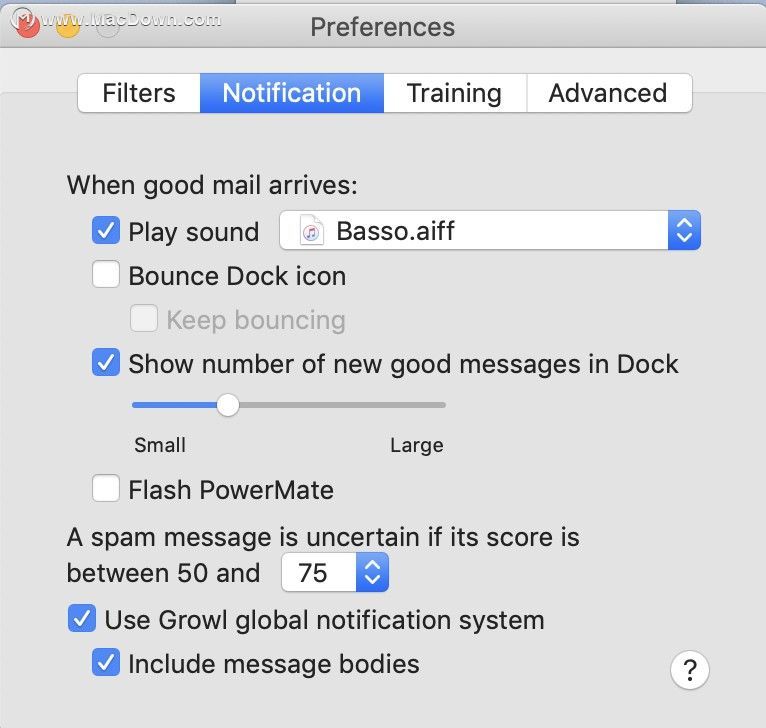
使用SpamSieve for mac邮件过滤器如何在Apple MAIl Rules中发送文件
如果在MAIl中设置规则时出现问题,或者规则无法按预期工作,请发送规则文件。
从SpamSieve的“ 帮助”菜单中,选择底部的“ 保存诊断报告... ”。(如果无法启动SpamSieve访问其“ 帮助” 菜单,请参阅下文。)
选择桌面等位置,然后单击“ 保存”。保存报告可能需要一分钟左右。
创建一封发送到spamsieve@c-command.com的电子邮件,并将Diagnostic Report.tbz 文件拖到电子邮件中,将其作为附件/附件包含在内。
如果无法启动SpamSieve,则可以直接访问规则文件,而不是使用自动诊断报告器:
在macOS 10.12上,文件存储在:
/Users/<username>/Library/ContAIners/com.apple.mAIl/Data/Library/MAIl/V4/MAIlData/RulesActiveState.plist
/Users/<username>/Library/ContAIners/com.apple.mAIl/Data/Library/MAIl/V4/MAIlData/SyncedRules.plist
/Users/<username>/Library/ContAIners/com.apple.mAIl/Data/Library/MAIl/V4/MAIlData/UnsyncedRules.plist
单击Dock中的Finder。
单击屏幕顶部的“ 转到”菜单,按住Option键,然后选择“ 库”。
打开ContAIners文件夹,然后是com.apple.mAIl,然后是 Data,然后是Library,然后是MAIl,然后是V4,然后是 MAIlData,以查找RulesActiveState.plist, SyncedRules.plist和UnsyncedRules.plist文件。
在macOS 10.11上,文件存储在:
/Users/<username>/Library/ContAIners/com.apple.mAIl/Data/Library/MAIl/V3/MAIlData/RulesActiveState.plist
/Users/<username>/Library/ContAIners/com.apple.mAIl/Data/Library/MAIl/V3/MAIlData/SyncedRules.plist
/Users/<username>/Library/ContAIners/com.apple.mAIl/Data/Library/MAIl/V3/MAIlData/UnsyncedRules.plist
单击Dock中的Finder。
单击屏幕顶部的“ 转到”菜单,按住Option键,然后选择“ 库”。
打开ContAIners文件夹,然后是com.apple.mAIl,然后是 Data,然后是Library,然后是MAIl,然后是V3,然后是 MAIlData,以查找RulesActiveState.plist, SyncedRules.plist和UnsyncedRules.plist文件。
在macOS 10.8到10.10上,文件存储在:
/Users/<username>/Library/ContAIners/com.apple.mAIl/Data/Library/MAIl/V2/MAIlData/RulesActiveState.plist
/Users/<username>/Library/ContAIners/com.apple.mAIl/Data/Library/MAIl/V2/MAIlData/SyncedRules.plist
/Users/<username>/Library/ContAIners/com.apple.mAIl/Data/Library/MAIl/V2/MAIlData/UnsyncedRules.plist
单击Dock中的Finder。
单击屏幕顶部的“ 转到”菜单,按住Option键,然后选择“ 库”。
打开ContAIners文件夹,然后是com.apple.mAIl,然后是 Data,然后是Library,然后是MAIl,然后是V2,然后是 MAIlData,找到RulesActiveState.plist, SyncedRules.plist和UnsyncedRules.plist文件。
在macOS 10.7上,文件存储在:
/Users/<username>/Library/MAIl/V2/MAIlData/MessageRules.plist
单击Dock中的Finder。
单击屏幕顶部的“ 转到”菜单,按住Option键,然后选择“ 库”。
打开MAIl文件夹,然后打开V2,然后打开MAIlData以查找 MessageRules.plist文件。
以上就是使用SpamSieve for mac邮件过滤器如何在Apple MAIl Rules中发送文件这个问题的解答,希望能够为您带来帮助。
如何使用SpamSieve for mac排除我的地址?
SpamSieve for mac是应用在Mac上的一款邮件过滤器,适用于使用强大贝叶斯垃圾邮件过滤的主要电子邮件客户端 SpamSieve了解您的垃圾邮件是什么样的,以阻止它,但也了解您的合法邮件是什么样的,以避免混淆。在本篇文章中,我们介绍的是如何使用SpamSieve for mac排除我的地址?



